EaseUS Partition Master İncelemesi
4.5 üzerinden 5
Çok az sorunla harika çalışıyor fiyat
5 üzerinden 4
Mevcut sürüm için 40 ABD dolarından başlayan fiyatlarla kullanım kolaylığı
5 üzerinden 4
Küçük öğrenme eğrisi ile kullanımı basit destek
3.5 üzerinden 5
Canlı sohbet, e-postalar ve telefon aracılığıyla kullanılabilir
Hızlı özet
EaseUS Partition Master Professional cephaneliğinde birçok özelliğe sahiptir. Mümkün olduğu kadar çok özelliği test etmek için 1 TB harici sabit disk kullandım ve oldukça iyi çalıştı. Bölme işlemleri basit ve kolaydı. Bir sabit diskteki tüm verilerin silinmesi oldukça uzun sürdü, ancak kullandığım veri kurtarma aracı tek bir kurtarılabilir dosya bulamadığı için sonuçlar harikaydı. İşletim sistemini sabit sürücüye geçirirken ve önyüklenebilir bir disk oluştururken bir sorunla karşılaştım. İşletim sistemi ile ilgili sorun benim tarafımda olsa da, önyüklenebilir bir disk oluşturmak programın iddia ettiği gibi çalışmadı. Önyüklenebilir diski yapmak için ISO ile EaseUS'tan farklı bir program kullanmak zorunda kaldım.
Bununla birlikte, Partition Master Pro çok iyi yapması gereken şeyi yaptı. İyileştirmeler için yer olan birkaç alan var, ancak kesinlikle bir anlaşma kırıcı değiller. Son karar: Windows için bir disk yöneticisi yazılımı arıyorsanız, daha fazla kendinizi yormayın! Bu programı EaseUS'tan öneririm.
Neyi Seviyorum
- Disk bölümlerini yönetmek ve korumak için tonlarca araca sahiptir.
- İz bırakmadan diskteki verileri güvenli bir şekilde siler.
- Çoğu bölümleme işlemi için hızlı çalışır.
- Programın kullanımı çok kolaydır.
- İşletim sistemini taşırken birkaç küçük sorun vardı.
- Önyüklenebilir bir disk oluşturulamadı.
EaseUS Partition Master Pro
Genel Derecelendirme: 5 / 4.0 Windows, 40 $ Siteyi Ziyaret Ethızlı navigasyon
// Bana Neden Güvenmelisin?
// EaseUS Partition Master Nedir?
// EaseUS Partition Master Professional: Testler ve Bulgular
// İncelememin ve Puanların Arkasındaki Sebepler
// EaseUS Partition Master Pro Alternatifleri
// Sonuç
Bana Neden Güvenmelisin?
Benim adım Victor Corda ve bilgisayar elektroniği ile uğraşmayı seviyorum. Kendi bilgisayarlarımı kurdum, dizüstü bilgisayarları ve akıllı telefonları söktüm ve tüm bilgisayar sorunlarımı kendi başıma çözmeye çalıştım. Her şeyi daha da kötüleştirdiğim zamanlar olsa da, en azından deneyimlerimden öğreniyorum.
Ayrıca 3 yılı aşkın süredir bilgisayarlar, yazılım, akıllı telefonlar ve daha pek çok konuda teknoloji ile ilgili web siteleriyle çalışıyorum. Ben sadece teknoloji tutkusuna sahip sıradan biriyim. Hiçbir şekilde uzman değilim, ancak teknolojiye olan merakım hiç aklıma gelmeyecek şeyler öğrenmemi sağlıyor. Bu tür bir merakın detaylı incelemelerde yardımcı olduğunu düşünüyorum.
Bu derlemede, EaseUS Partition Master Pro ile ilgili düşüncelerimi ve deneyimlerimi ek kabartmak ve şekerleme olmadan paylaşıyorum. Bu inceleme makalesini yazmadan önce programı birkaç gün kullandım. EaseUS müşteri destek ekibinin ne kadar duyarlı olduğunu test etmek için onlarla e-postalar, canlı sohbet ve telefon görüşmeleri yoluyla iletişim kurdum. Bulgularımı aşağıdaki “İnceleme ve Derecelendirmelerimin Arkasındaki Sebepler” bölümünde görebilirsiniz.
Feragatname: EaseUS'un bu incelemenin içeriğinde hiçbir editoryal girişi veya etkisi yoktur. Tüm görüşler benim ve testlerime dayanıyor. Sadece bir not: ürünü satın almadan önce, ihtiyacınız olan şey olup olmadığını görmek için yukarıdaki hızlı özeti okuyun.
EaseUS Partition Master nedir?
EaseUS Partition Master, Windows için bir disk yöneticisidir. Program, disk sorunlarını gidermek, bölümleri düzenlemek ve disklerinizin performansını en üst düzeye çıkarmak için tasarlanmıştır. Bir çok özelliği var. Bölüm oluşturma, yeniden boyutlandırma ve silme gibi temel olanların yanı sıra, bazı kullanıcılar için çok yararlı olan başka eklentilere de sahiptir. Bunlardan biri, Windows'u çalıştırmak zorunda kalmadan başka bir diski düzeltmenizi sağlayan WinPE önyüklenebilir disktir. Kolay yedekleme için işletim sisteminizi başka bir diske taşıyabilir ve verileri başka bir bilgisayara aktarabilirsiniz. Disklerin (çoğunlukla SSD'lerin) daha hızlı çalışmasını sağlayan 4K hizalaması da vardır.
Kullanmak için güvenli mi?
Evet öyle. Malwarebytes Anti-malware ve Avast Antivirus kullanarak programın kurulum dosyasını potansiyel kötü amaçlı yazılım veya virüslere karşı taradım. Her iki tarama da zararlı bir şey bulamadı.
Operasyonel açıdan, ne yaptığınızı biliyorsanız yazılım da güvenlidir. Ancak yanlış diski seçmek veya bilmediğiniz ayarları değiştirmek disklerinize ve dosyalarınıza zarar verebileceğinden, kullanırken dikkatli olun. Bu program disk bölümleriyle çalıştığından, küçük ayarların değiştirilmesi depolama aygıtınızdaki verileri silebilir. Herhangi bir şey yapmadan önce ne yaptığınızı doğrulayın veya size yardımcı olması için güvenebileceğiniz bir teknisyen arkadaş edinin.
Ücretsiz veya Ücretli mi?
EaseUS Partition Master ücretsiz veya açık kaynak değildir. Ancak 8 TB'a kadar depolama alanını destekleyen sınırlı bir sürüm var. Bu ücretsiz sürüm yalnızca disk bölümleri oluşturma, yeniden boyutlandırma ve silme gibi temel bölüm işlemlerini gerçekleştirir.
Profesyonel sürüm, ek özellikler, ömür boyu yükseltmeler içerir ve sınırsız miktarda depolama alanını destekler. Birkaç kuruş daha kaydetmek isterseniz, fiyatı yalnızca 40 $ 'a düşüren ömür boyu yükseltmeleri devre dışı bırakabilirsiniz.
EaseUS ayrıca servis sağlayıcılar için iki versiyona sahiptir. Bir sunucu için tek bir lisans 159 $ olarak fiyatlandırılır ve sınırsız PC / Sunucu için lisansa ihtiyacınız varsa, EaseUS 399 $ maliyeti olan Sınırsız sürümü sunar.
EaseUS Partition Master Professional: Testler ve Bulgular
Program, basit bölüm işlemlerinden işletim sisteminizi başka bir sabit sürücüye geçirmeye kadar uzun bir özellik listesi içerir. Nasıl çalıştığını görmek için özelliklerinin çoğunu test ettim. Yazılımın teknik niteliği nedeniyle, tüm senaryoları test amacıyla hazırlamam pek olası değildir.
Not: EaseUS Partition Master Professional'ı kullanmadan önce PC sabit diskinizdeki verileri yedeklemeniz önemle tavsiye edilir.
Bölüm İşlemleri
Verileri silin

Bölümü silmek, o bölümdeki tüm verileri siler. Testten önce, silinmesine rağmen verileri kurtarıp kurtaramayacağımı kontrol etmek için çeşitli dosya formatlarına sahip test dosyaları yerleştirdim.
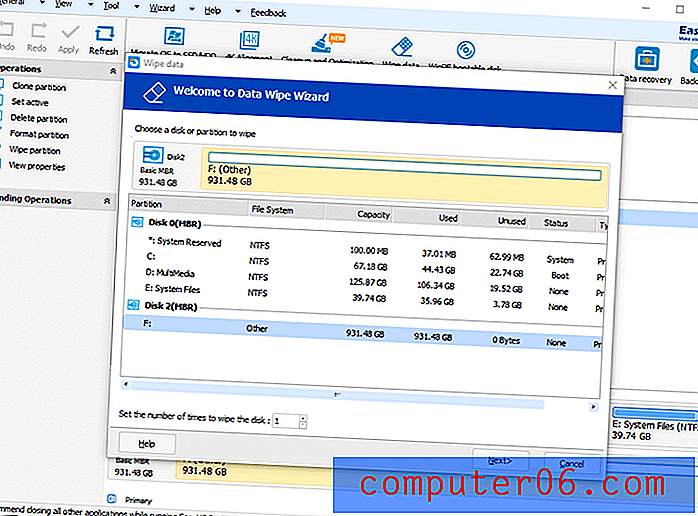
“Verileri Sil” i tıkladığınızda, silinecek bölümü seçmeniz gerekir. Ayrıca, bu bölümü kaç kez silmek istediğinizi seçmek için bir seçenek de vardır. Birden çok kez silmek, tüm dosyalarınızın kalıcı olarak silinmesini sağlar. Bu test için sadece bir kez sileceğim.
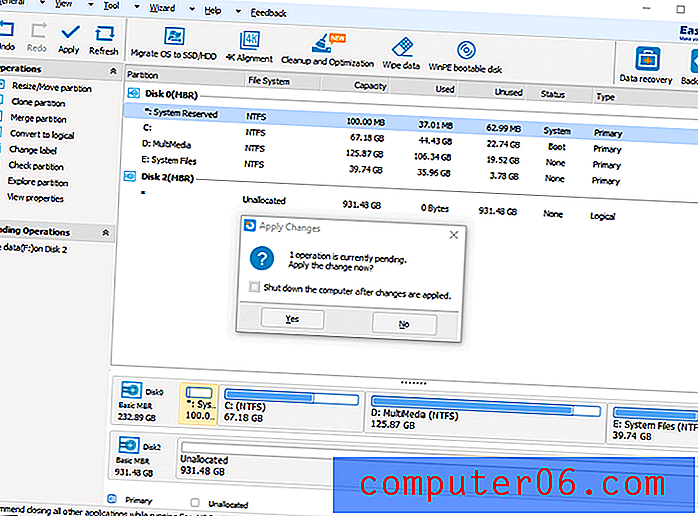
“İleri” düğmesine tıklayın ve sonraki pencerede silme işlemini onaylayın. İşlem beklemedeki işlemler altında listelenir ve silme işlemini başlatmak için sol üstteki "Uygula" yı tıklamanız gerekir. Tüm işlemler bittikten sonra bilgisayarınızı otomatik olarak kapatma seçeneği sunulur. Genellikle, disk bölümleriyle çalışmak uzun zaman alır, bu yüzden bunu bir gecede yapmanız önerilir. Otomatik kapanma özelliğine sahip olmak kesinlikle yararlıdır.
Tüm 1 TB harici sabit sürücüyü silmek 10 saat sürdü. Tüm dosyaların silinmesini sağlamak için kardeşi EaseUS Veri Kurtarma Sihirbazı'na karşı çukur açtım. Bu veri kurtarma programının silinmiş test dosyalarını geri yükleyip yükleyemeyeceğini test edeceğim.
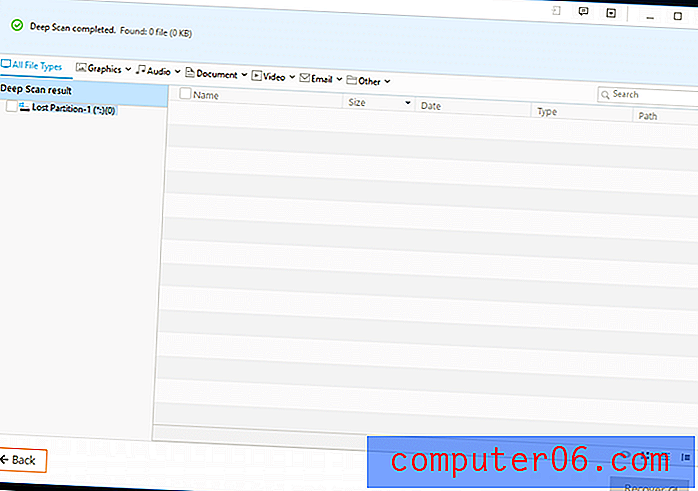
Birkaç saatlik taramadan sonra, veri kurtarma programı tek bir dosya bulamadı. Hiçbir şeyin izi yok - sürücü harfi bile yoktu. Adil olmak gerekirse, EaseUS Veri Kurtarma Sihirbazı gerçekten iyi bir veri kurtarma aracıdır. İncelememizde uçan renklerle veri kurtarma testlerinden geçmiştir.
Bununla birlikte, buradaki odak noktası, EaseUS Partition Master Professional'ın verileri harici sabit diskten ne kadar iyi sildiğidir ve bu notta harika bir iş çıkardı.
Bölüm Oluşturma ve Yeniden Boyutlandırma
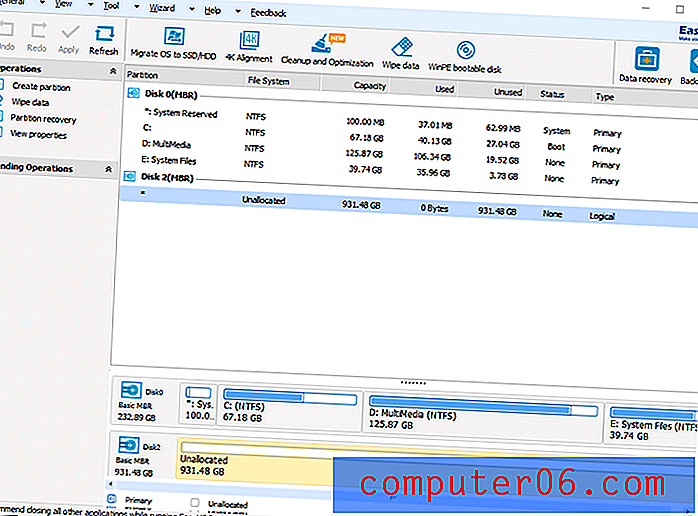
1 TB ayrılmamış alanım olduğundan, her şeyi düzenlemek için birkaç bölüm oluşturdum.
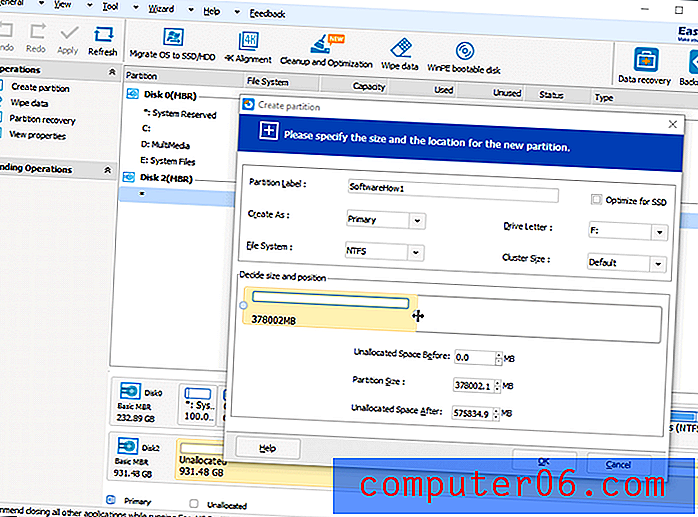
Yeni bir bölüm oluşturmak için, üzerinde çalışmak istediğim sürücüyü tıklıyorum, ardından işlemler sekmesinin altındaki "Bölüm Oluştur" u tıklıyorum. Yeni bölüm için gerekli tüm bilgileri içeren bir pencere açılacaktır.
Birincisi, sadece sürücünün adı olan bölüm etiketidir. Sonraki, onu birincil veya mantıksal sürücü yapma seçeneğidir. İkisi arasındaki tek fark, birincil sürücünün bir işletim sistemini başlatabilmesidir. Burası Windows, Linux veya MacOS'u kurabileceğiniz yerdir. Öte yandan, mantıksal bir sürücü bir işletim sistemini başlatamaz, ancak yine de bu dosyalara kaydedilmiş dosyaları olabilir.
Sonra, dosyaların sürücüye nasıl kaydedileceğini belirleyen dosya sistemidir: FAT, FAT32, NTFS, EXT2 ve EXT3. Her bir dosya sisteminin ne için olduğunu tam olarak anlayamıyorum. Size özü vermek için, FAT ve FAT32 tüm işletim sistemleri için kullanılabilir. NTFS Windows için üretilmiştir; Mac veya Linux'ta kullanılıyorsa, NTFS'yi tam olarak kullanabilmeniz için bazı ayarlamalar yapmanız gerekebilir. EXT2 ve EXT3 temel olarak sadece Linux sistemleri için kullanılır. Bu Wikipedia sayfasından dosya sistemleri hakkında daha fazla bilgi edinebilirsiniz.
Sürücüyü SSD için optimize etmek için sağ üstteki kutuyu tıklayabilirsiniz. Normal HDD'ler için buna gerek yoktur. Sonra, sürücü için harfi atayan sürücü harfidir. Küme boyutu, bir dosyanın kullanabileceği en küçük disk alanı miktarını belirler.
Tüm bunlar bittiğinde, tek yapmanız gereken bölümün boyutuna ve diskteki konumuna karar vermektir. EaseUS bunu basit, sürüklenebilir bir çubukla yapmanın sezgisel bir yoluna sahiptir. Bununla boyut ve pozisyonu belirlemek kolaydır.
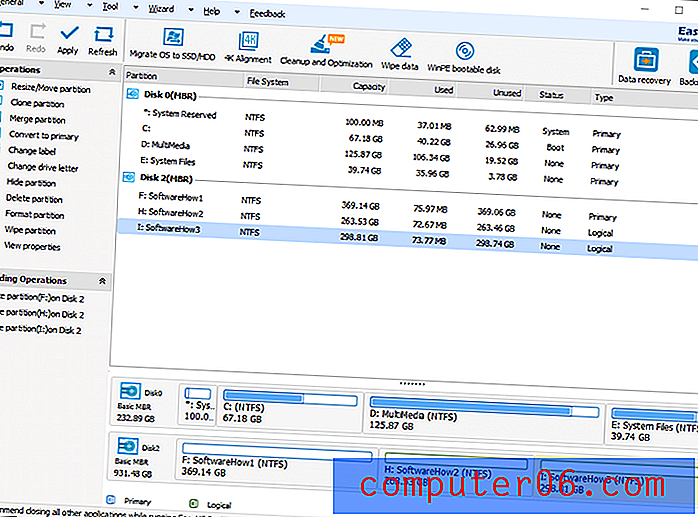
Bir bölüm oluşturmak hızlı ve kolaydı. Yaklaşık 5 dakika içinde sorunsuz bir şekilde 3 farklı bölüm yapabildim. Tüm bilgileri yerleştirmeyi bitirip “Tamam” ı tıkladığınızda işlemin devam edeceğini unutmayın. Değişiklikleri yapmak için hala sol üstteki "Uygula" yı tıklamanız gerekiyor.
İşletim Sistemini SSD / HDD'ye Taşıma
EaseUS Partition Master Professional ile tüm işletim sisteminizi başka bir diske kopyalayabilirsiniz. Bu, sisteminizin yedeğini almanıza ve doğrudan yeni diskten önyükleme yapmanıza olanak tanır.
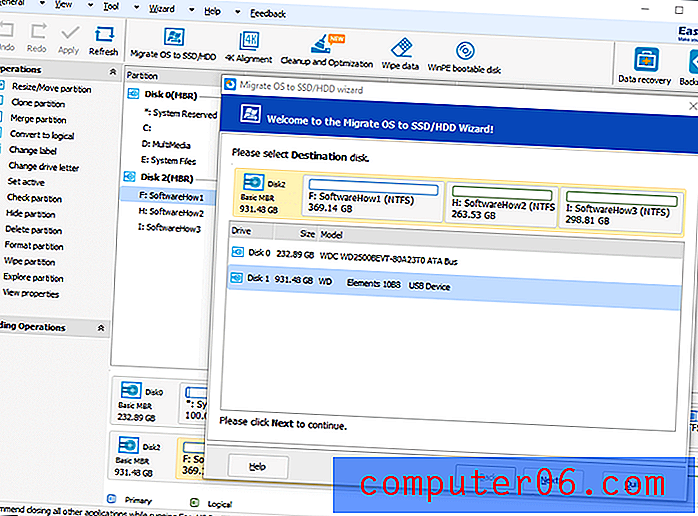
İşletim sisteminizi taşıdığınızda, hedef diskteki tüm dosyalar silinir. Başlamadan önce dosyalarınızı yedeklemeyi unutmayın.
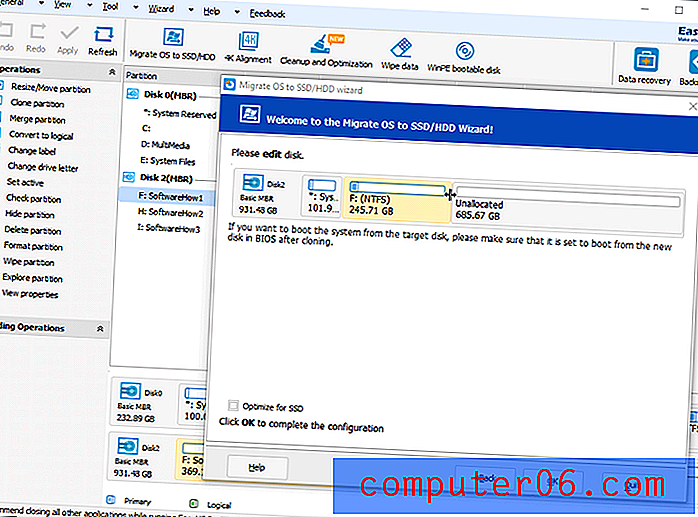
Hedef diski seçtikten sonra, her sürücü için ne kadar alan istediğinizi belirleyebilirsiniz. Kutuları istediğiniz boyuta sürükleyin, “Tamam” ı ve ardından sol üstteki “Uygula” yı tıklayın. İşlemi gerçekleştirmek için bilgisayarın yeniden başlatılması gerektiğini belirten bir uyarı açılacaktır. “Evet” e tıklayın, kendi kendine yeniden başlayacaktır.
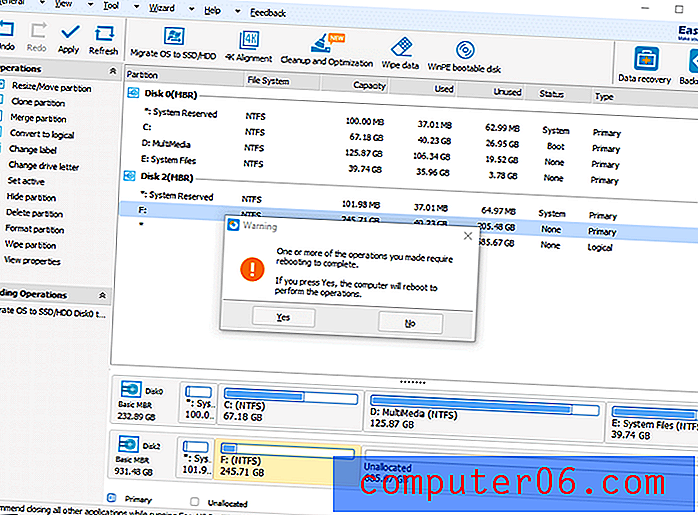
Yeniden başlatıldıktan sonra işlemin ayrıntılarını gösteren bir komut istemi benzeri arayüz görüntülenecektir. Tüm süreç benim için yaklaşık 45 dakika içinde bitti. Bunu kullanmak için, BIOS ayarlarınızdaki önyükleme sırasını değiştirmeniz ve işletim sistemini taşıdığınız diske ayarlamanız gerekir.
İşletim sistemini harici sabit diskimden başlatırken birkaç sorun yaşadım. Birkaç değişiklik yaptıktan sonra, çalışmasını sağlayabildim. İşletim sistemi oldukça yavaştı, ancak büyük olasılıkla USB 2.0 üzerinden çalıştığı için. Sabit sürücünüzü doğrudan bilgisayarınıza veya daha hızlı bir bağlantı noktasına takarsanız, daha hızlı çalışmalıdır.
WinPE Önyüklenebilir Disk
WinPE önyüklenebilir diski harici depolamada EaseUS Partition Master Professional'ın bir kopyasını oluşturur. Daha sonra, Windows'u başlatmadan bu cihazdan EaseUS Partition Master Professional'ı önyükleyebilirsiniz. Bu, önyükleme yapamayan bozuk disklere sahip bilgisayarlar için inanılmaz derecede kullanışlıdır. Program daha sonra bu diski düzeltebilir ve yeniden hayata geçirebilir.
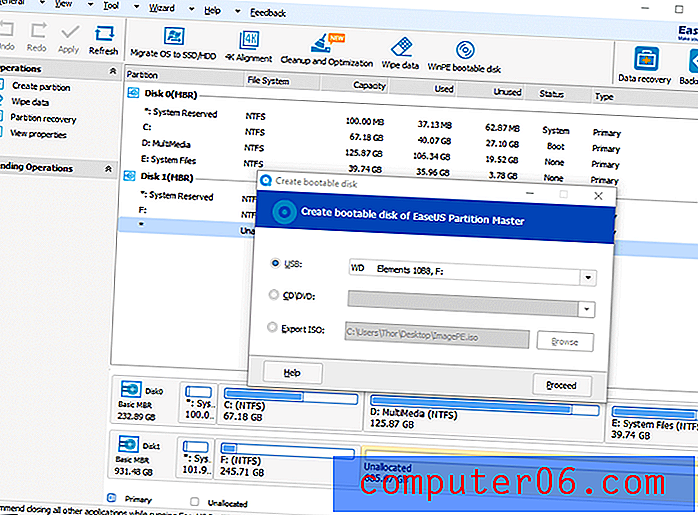
Önyüklenebilir disk olarak bir USB aygıtı veya CD / DVD seçebilirsiniz. Alternatif olarak, daha sonra kullanmak üzere önyüklenebilir bir diske dönüştürülebilen ISO dosyasını dışa aktarabilirsiniz.
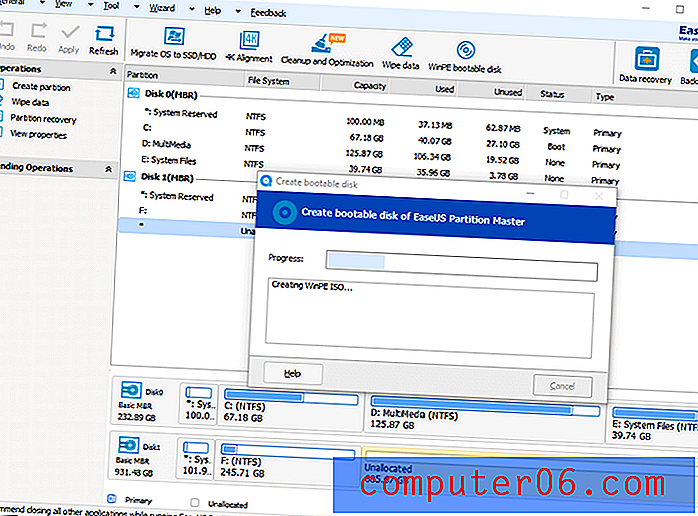
Programın ISO'yu oluşturması yaklaşık 5 dakika sürdü. Bir kez oluşturulduktan sonra, gelecekteki herhangi bir WinPE önyüklenebilir diski aynı işlemden geçmek zorunda kalmaz.
Ne yazık ki, bu süreçte hatalarla karşılaştım. Ben de boşuna normal bir USB flash sürücü ile denedim. ISO zaten yapıldığından beri, çeşitli depolama cihazlarını önyüklenebilir disklere dönüştüren bir program olan Rufus'u kullandım. Kaydedilen ISO dosyasını kullandım ve USB flash sürücümü WinPE önyüklenebilir bir diske başarıyla yaptım.
Önyükleme önceliğimi USB flash sürücüye değiştirip dizüstü bilgisayarımda çalıştırarak test ettim. EaseUS Partition Master Professional'ın tüm özellikleri sorunsuz bir şekilde çalıştı ve bilgisayarıma bağlı diskler üzerinde çalışabildim.
Temizlik ve Optimizasyon
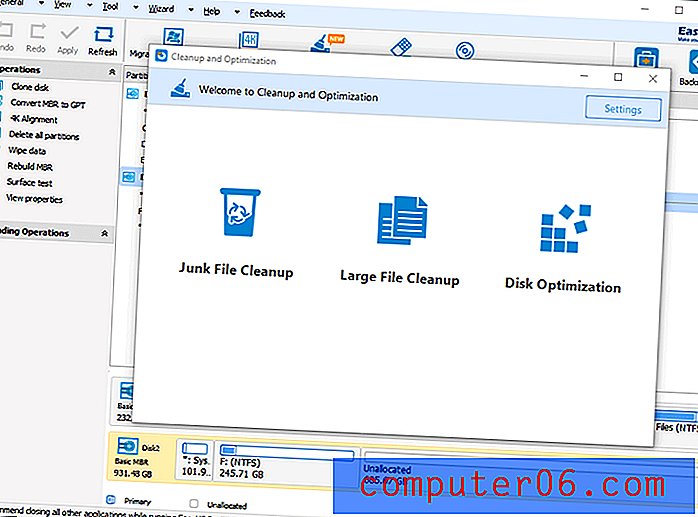
Bu özellik üç alt özellik sunar: gereksiz dosya temizleme, büyük dosya temizleme ve disk optimizasyonu.
Önemsiz Dosya Temizleme
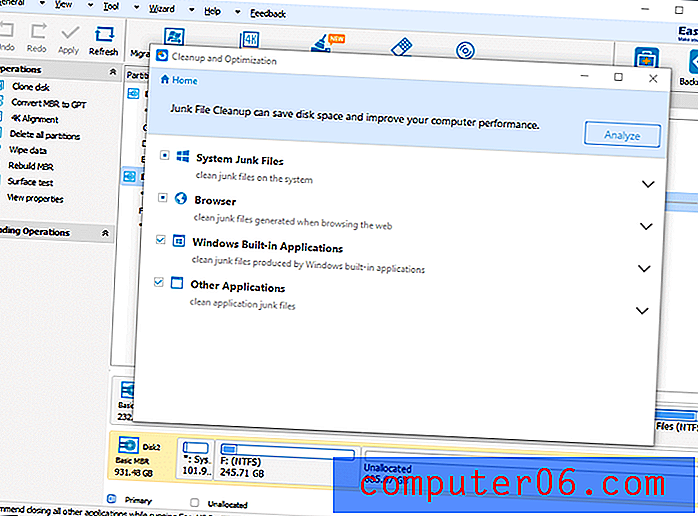
Önemsiz dosya temizleme, sistem dosyalarınızdaki, tarayıcılardaki, Windows yerleşik uygulamalarındaki ve yüklediğiniz diğer uygulamalardaki tüm gereksiz dosyaları kontrol eder. Sadece hangilerini analiz etmek istediğinizi seçin ve ardından “Analiz Et” e tıklayın.
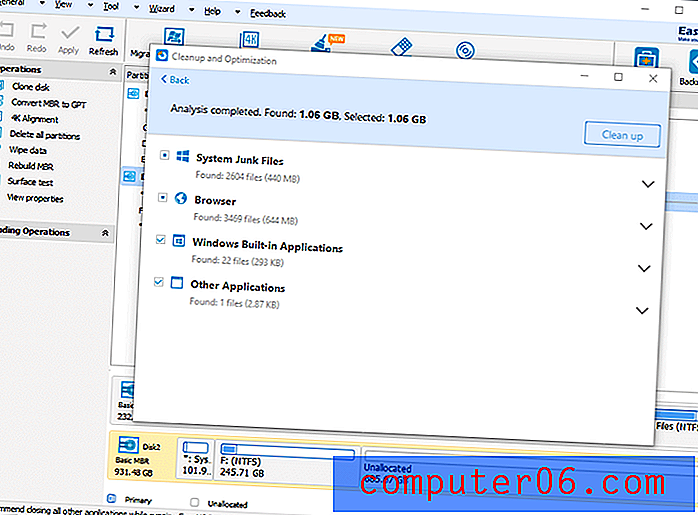
Analiz, sistemimde 1.06GB önemsiz dosyalar buldu. Sadece “Temizle” yi tıkladım ve birkaç saniye sonra tamamlandı. Çok hızlı ve kolay bir süreçti.
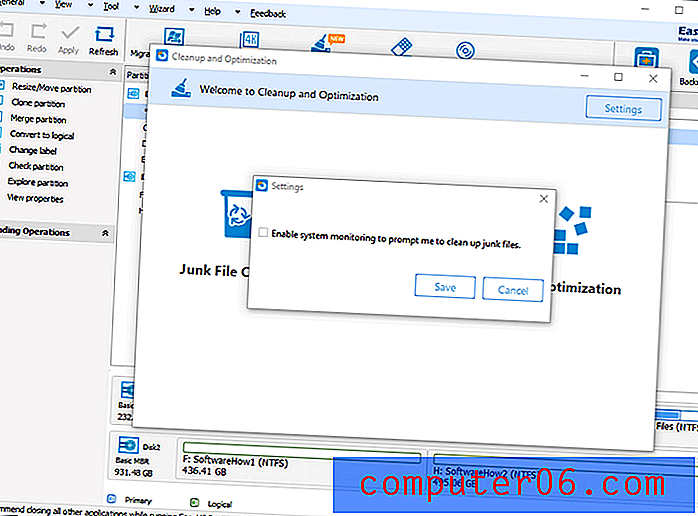
Temizleme ve Optimizasyon penceresinin ayarlarında, programın sisteminizi önemsiz dosyalar için izlemesini sağlayan bir seçenek de vardır. Belirli bir önemsiz dosya boyutuna ulaştığınızda, dosyaların temizlenmesi ve bir miktar alan boşaltması için bir istem gönderir.
Büyük Dosya Temizleme
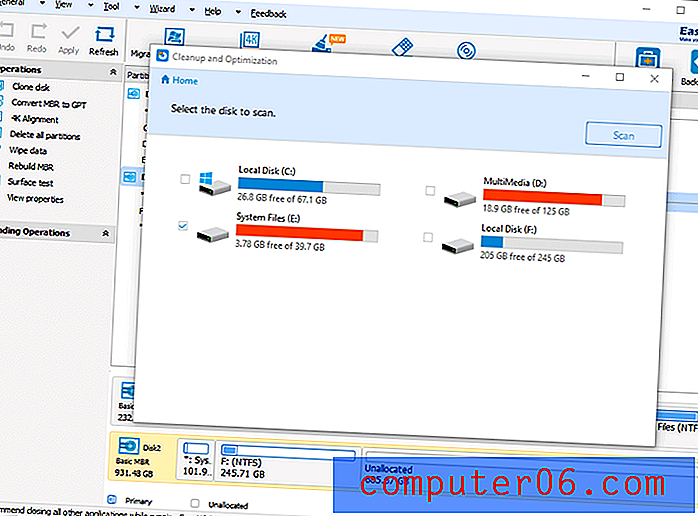
Büyük dosya temizleme, büyük dosyalar için analiz etmek istediğiniz disklerin bir listesiyle başlar. İstediğiniz sürücüleri tıklayın ve “Tara” yı tıklayın.
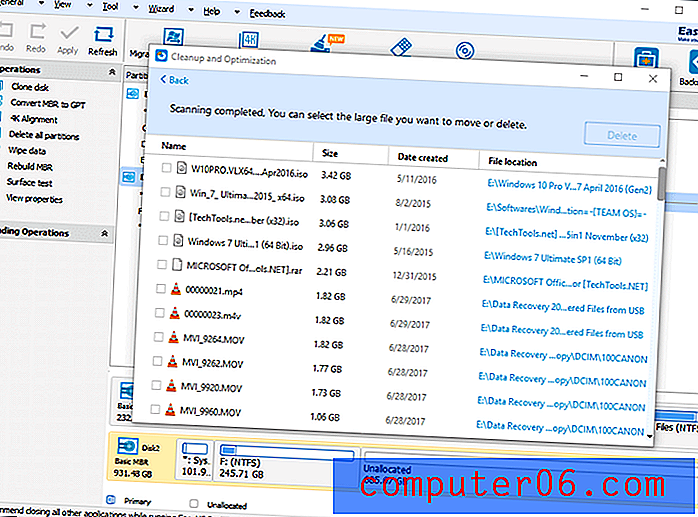
Tarama tamamlandığında, en büyükten en küçüğe doğru bir dosya listesi görürsünüz. Silmek istediğiniz dosyaları tıklayın, ardından “Sil” i tıklayın. Bu normalde birkaç saniye içinde yapılabilir.
Disk Optimizasyonu
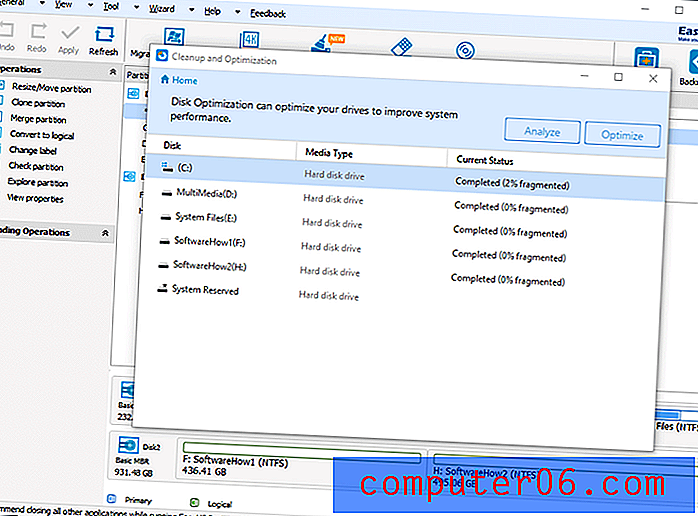
Disk optimizasyonu, disklerinizi analiz eden ve birleştiren bir disk birleştiricidir. Analiz etmek istediğiniz diskleri tıklayın, ardından birleştirmek için “En İyileştir” i tıklayın. Tüm bu özellikleri tek bir programda görmek güzel olsa da, Windows zaten yerleşik bir disk birleştiriciye sahip olduğu için bunun gerekli olmadığını düşünüyorum.
İncelememin ve Değerlendirmelerin Arkasındaki Sebepler
Etkililik: 4.5 / 5
Program oldukça iyi çalıştı. Diskleri silmek mükemmel bir şekilde çalıştı ve diskte hiçbir iz bırakmadı. Bir veri kurtarma programı ile dosyaları almaya çalışmak, tüm verileri EaseUS Partition Master Professional ile sildikten sonra sonuç vermedi. Diskleri bölümlere ayırmak kolay, hızlı ve sezgiseldi.
Taşınan işletim sistemini çalıştırırken birkaç sorun yaşadım, ancak birkaç tweaks ile, işletim sistemi yavaş da olsa işe yaradı - bu büyük olasılıkla programın hatası değil, yavaş USB bağlantımdı. Ayrıca WinPE önyüklenebilir bir disk yaparken sorun yaşadım. ISO yapıldı, ancak program USB aygıtlarımın hiçbirini önyüklenebilir bir diske dönüştüremedi. EaseUS'dan ISO ile önyüklenebilir disk yapmak için farklı bir program kullanmak zorunda kaldım.
Fiyat: 4/5
Çoğu bölümleme programı yaklaşık 50 $ 'dır. EaseUS Partition Master Professional'ın temel sürümü 40 $ ve bence bu makul. İşletim sisteminizi başka bir diske geçirmek ve sınırsız yükseltmeler gibi diğer programların sahip olmadığı birçok özellik elde edersiniz.
Kullanım kolaylığı: 4/5
Program, bölümlerle ne yapacağını bilen bir teknisyen için kullanımı çok kolaydır. Yapmayan biri için bu biraz bunaltıcı olabilir. Programın kullanıcı deneyimini seviyorum. Gezinmeyi oldukça kolay buldum ve metin talimatlarını anlamak kolay. Birkaç hataya rağmen, programı çok hızlı bir şekilde alabildim.
Destek: 3.5 / 5
EaseUS, müşteri sorgularına yönelik e-posta, canlı sohbet ve telefon desteği gibi çeşitli kanallar sunar. Onlara beş yıldız vermememin nedeni, e-posta yanıtlarında yavaş olmalarıydı. Aşağıdaki ekran görüntüsünde gördüğünüz gibi, onlara işletim sistemini taşırken yaşadığım sorunla ilgili bir e-posta gönderdim. Ancak veri kurtarma yazılımlarından aldığım desteğin aksine, bir e-posta geri almadım. Zaman farkı nedeniyle destek ekipleri çevrimdışı olduğu için onlarla canlı sohbet edemedim. Ancak, sorunumu düzeltmeme yardımcı olarak arayarak onlarla iletişime geçebildim.
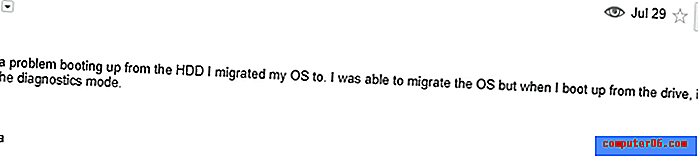
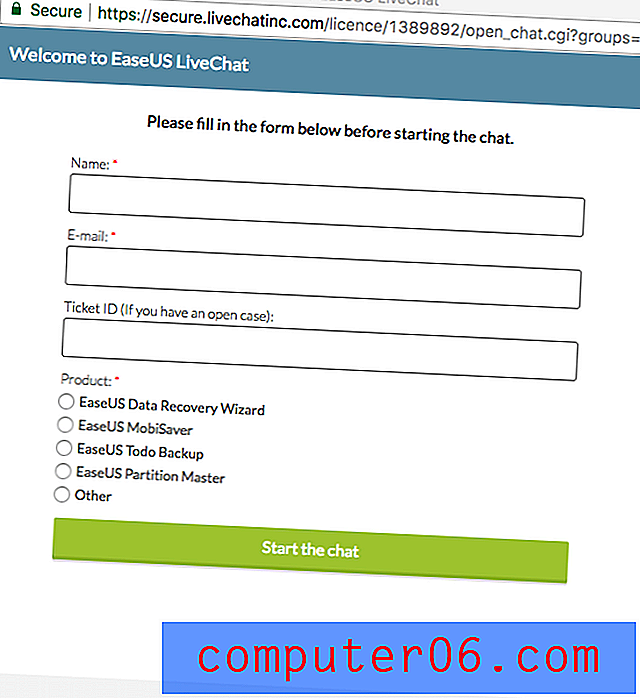
EaseUS Partition Master Pro Alternatifleri
Paragon Partition Manager (Windows ve Mac) : EaseUS sizin için en iyi seçenek değilse, Paragon'u deneyin. Paragon, aynı fiyat noktasında EaseUS ile benzer özelliklere sahiptir. Windows veya MacOS sürümünün tek bir lisans için maliyeti 39, 95 dolar. Ayrıca iyi bir destek sistemine sahiptir. EaseUS'ın aksine, Paragon şu anda ömür boyu yükseltmeleri olan bir sürüm sunmuyor, ancak Windows için 79.95 $ için gelişmiş özellikler sunan profesyonel bir sürümleri var.
Minitool Partition Wizard (Windows) : Minitool başka bir harika alternatif. Bu program aynı zamanda çoğu bölüm yöneticisinin sahip olduğu birçok özellik sunar. Her zamanki bölüm işlemlerinin yanı sıra işletim sisteminizi taşıyabilir ve önyüklenebilir bir disk oluşturabilirsiniz. Fiyatlandırma tek bir lisans için 39 ABD doları ile başlar ve ömür boyu yükseltmeler için 59 ABD dolarıdır. Ne yazık ki, Minitool şu anda bu ürünün Mac sürümüne sahip değil.
Yerleşik Windows programları : Windows'un zaten yerleşik bir bölüm yöneticisi vardır. PC simgenizi sağ tıklayıp “Yönet” i tıklayın, ardından Disk Yönetimi'ne gidin. Bölümlerinizi yönetmek için ihtiyacınız olan tüm temel araçlara sahiptir, ancak gezinmek için oldukça kafa karıştırıcı olabilir. Disk performansınızı optimize etmek için yerleşik bir birleştirme aracı da vardır. Bu Nasıl Yapılır dersinden daha fazla bilgi edinin.
Disk İzlencesi (Mac) : Mac'lerde Disk İzlencesi adlı bir bölüm aracı vardır. Spotlight aramasına gidin, ardından uygulamayı başlatmak için “Disk İzlencesi” yazın. Uygulama gerekirse kurtarma modunda da çalışabilir. Çoğu zaman, Disk İzlencesi temel bölümleme işlemlerinizin ihtiyaçlarını karşılamak için yeterlidir.
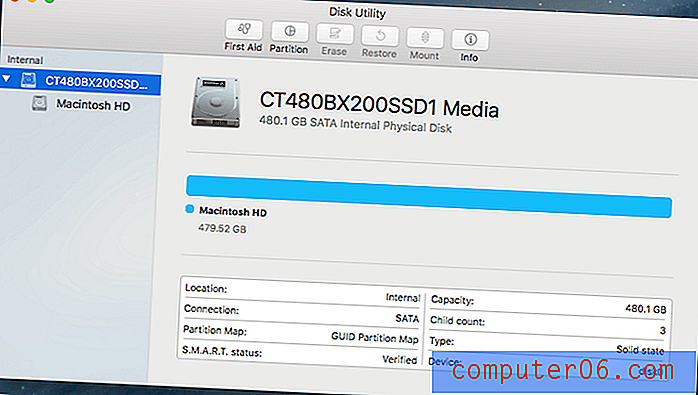
Sonuç
EaseUS Partition Master Professional, Windows kullanıcıları için çok güçlü bir bölümleme aracıdır. Programı, disk bölümlerinizle neredeyse istediğiniz her şeyi oluşturmak, yeniden boyutlandırmak ve yapmak için kullanabilirsiniz. Ayrıca, PC sabit sürücünüzü geri dönüştürmek istemeniz durumunda bir sabit sürücüyü güvenli bir şekilde silmenizi sağlayan bir silme özelliği de vardır. WinPE önyüklenebilir diski son derece kullanışlı buldum, ancak önyüklenebilir diski yapabilirse daha da güçlü olurdu. Bu önyüklenebilir diski ISO'larını kullanarak farklı bir programla yapmaya devam edebildim. Ondan önyükleme, Windows önyükleme yapmayacak bozuk bir diski düzeltmek için kullanabileceğiniz EaseUS Partition Master'ı çalıştırdı - Oldukça temiz! Sonuçta, program birkaç aksama ile iyi çalıştı.
EaseUS Partition Master'ı edinin
0/5 (0 Yorumlar)


